O iPhone é facilmente uma das melhores coisas queA Apple já fez, mas há certas coisas que você precisa aceitar sobre um iPhone. Uma delas é que você não pode usar o iPhone como um dispositivo de armazenamento em massa. Você literalmente possui uma quantidade considerável de armazenamento no telefone que precisará preencher com arquivos de áudio, vídeo e imagem. O iTunes tem uma opção de compartilhamento de arquivos, mas como você só pode autorizar 5 sistemas a sincronizar com o telefone, está longe de ser uma solução universal. No entanto, existem aplicativos disponíveis para facilitar a transferência de arquivos e, se você é um usuário de Mac, Assistente para armazenamento de arquivos é um aplicativo que, juntamente com seu arquivo iOS do clienteArmazenamento, permite transferir arquivos do seu Mac para o iPhone por Wi-Fi. O aplicativo para Mac é gratuito e está disponível na Mac App Store, enquanto o iOS custa US $ 1,99. O aplicativo iOS não é apenas um meio de transferência de arquivos, mas também um visualizador de arquivos bastante bom que pode criar diretórios (pastas) e abrir arquivos compactados.
Baixe, instale e execute os aplicativos Mac e iOS em seus respectivos dispositivos. Verifique se o Mac e o iPhone estão conectados ao mesmo Wi-Fi. A conexão é iniciada no iPhone, então vá para o Compartilhamento Wi-Fi guia e clique Habilitar. Aguarde o telefone aparecer como um dispositivo detectado no Mac, arraste e solte os arquivos que você deseja enviar para o seu iPhone no aplicativo Mac e aguarde a conclusão da transferência.

Para encerrar a conexão entre seu Mac e iPhone, clique em Terminar no Compartilhamento Wi-Fi aba. Visite a Configurações e habilite a visualização de extensões de arquivo, abrindo arquivos compactados e listando os diretórios primeiro. Para visualizar os arquivos que você enviou, vá para o Casa aba.
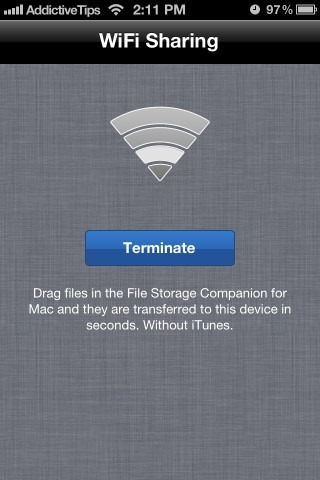
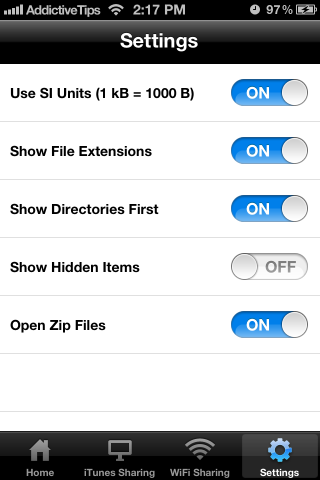
Para transferir arquivos do seu iPhone para o seu Mac,você precisará usar o iTunes e sua opção de compartilhamento de arquivos embutida. Ambos os aplicativos visam possibilitar a transferência de arquivos de um Mac para um iPhone sem precisar recorrer ao iTunes. Isso significa que, se você precisar copiar arquivos do Mac de um amigo ou do seu Mac no trabalho, etc., não precisará do iTunes. O File Storage Companion e o File Storage funcionam sob a ressalva de que você pode precisar transferir arquivos de vários sistemas, mas você só precisará transferi-los do seu iPhone para um sistema usado com freqüência.
Ambos os aplicativos são bons e valem a instalação. No entanto, o fato de você não poder restringir as conexões entre um Mac e iPhone com uma senha é uma desvantagem.
Obtenha o File Storage Companion na Mac App Store
Obtenha armazenamento de arquivos do iTunes













Comentários